
Cara menghilangkan malware di website sebenarnya sangatlah mudah, namun banya pengguna website yang belum mengetahuinya. Sehingga membuat website mereka lebih rentan terhadap serangan malware.
Meskipun memiliki keamanan tinggi serta menggunakan hosting mahal sekalipun, ancaman malware tetap akan ada dan bisa mengancam sewaktu-waktu. Oleh karena itu, kamu harus siap dengan segala virus dan bagaimana cara mengatasinya.
Daftar isi
Jenis-jenis Malware yang Sering Menyerang Website
Umumnya ada beberapa malware yang menyerang sebuah website, dimana setiap malware menyerang bagian yang berbeda. Sehingga tujuan dan maksud malware menyerang juga berbeda, nah berikut beberapa jenis malware yang sering menyerang sebuah website:
1. Trojan
Trojan menjadi virus atau malware yang paling sering ditemukan, dimana ia biasanya menyerang melalui file seperti video, gambar, musik, dan lain sebagainya. Virus ini sangat merugikan baik untuk pemilik website maupun pengunjung website.
Hal ini karena virus Trojan dapat membuat website terasa lambat, sedangkan ia juga dapat merusak perangkat yang dimiliki oleh pengunjung website tersebut. Sehingga secara garis besar ia sangat merugikan bagi kedua pihak tersebut.
2. Worm
Ada pula malware yang bernama Worm, jenis malware ini biasa ditemui di web berupa blog. Hal ini karena ia lebih cenderung menyerang website dari dalam, sehingga membuat website akan lambat dan sering logout sendiri saat digunakan.
3. Popunder
Akhir-akhir ini juga sering ditemui virus baru Popunder, dimana jenis virus ini dapat menyerang Java Script website. Sehingga akan menimbulkan beberapa kerusakan, salah satunya kerusakan pada link website kamu.
Biasanya website yang terkena Popunder sangat mudah dikenali, karena saat mengunjungi website tersebut. Maka kamu akan langsung diarahkan ke sebuah halaman asing dan hal ini akan terus berlangsung saat website sedang digunakan.
4. Spyware
Tak kalah berbahaya, Spyware juga harus diperhatikan keberadaannya dalam dunia malware. Mengingat virus ini dapat memasuki dan menyebar di sebuah website, kemudian mencuri berbagai informasi pribadi kamu. Seperti nama, alamat, email, password, dan lain sebagainya.
5. Ransomware
Selain itu terdapat malware Ransomware yang juga sering ditemui di beberapa website, dimana malware ini bekerja dengan memblokir website secara sementara. Umumnya penyerang akan meminta sejumlah uang agar website dapat digunakan seperti semula lagi.
Cara Menghilangkan Malware dengan Plugin Wordfence Security
Salah satu cara yang dilakukan untuk menghilangkan malwware di website biasanya dengan menggunakan Plugin Wordfence Security. Cara ini memang terbilang mudah dan efektif untuk digunakan, nah cara menggunakan plugin ini ialah sebagai berikut:
1. Cara Instal Plugin Wordfence Security
Sebelum tahu cara menghilangkan malware dari website, kamu harus terlebih dahulu menginstal Plugin Wordfence Securiy. Dimana caranya sangatlah mudah yaitu sebagai berikut:
- Bukalah terlebih dahulu browser yang ada di PC kamu, disini pilihlah browser Google Chrome agar proses instalasi lebih mudah.
- Selanjutnya buka halaman login WordPress, lalu masukkan username dan password.
- Tekan login dan tunggu hingga halaman dashboard WordPress terbuka.
- Disini masuklah ke halaman menu di bagian kiri, lalu pilih menu plugin.
- Berikutnya carilah Plugin Wordfence Security di menu search.
- Otomatis akan muncul menu Plugin Wordfence Security di bagian bawah, dimana kamu bisa klik menu tersebut hingga kamu akan diarahkan ke halaman instalasi.
- Disini tekan tombol instal now, lalu tunggu hingga penginstalan selesai.
- Bila sudah kembalilah ke menu utama, kemudian pilih plugin dan pilih lagi all plugin.
- Pilihlah Plugin Wordfence Security dan tekan tombol activate.
- Tunggulah beberapa saat hingga aktivasi Plugin Wordfence Security selesai.
- Setelah itu Plugin Wordfence Security siap untuk digunakan.
2. Cara Setting Wordfence Security
Bila Plugin Wordfence Security sudah terinstal, maka kamu bisa menyetting terlebih dahulu Wordfence Security sesuai dengan kebutuhan. Untuk melakukan setting sendiri bisa kamu lakukan seperti berikut ini:
- Bukalah terlebih dahulu halaman dashboard Wordfence Security.
- Kemudian masuklah ke halaman menu di kiri atas halaman, lalu pilih opsi setting.
- Otomatis kamu akan diarahkan menuju halaman pengaturan website.
- Disini kamu bisa memilih pengaturan dashboard terlebih dahulu, lalu atur sesuai dengan keinginan. Seperti tata letak, posisi, pembaruan otomatis, dan lain sebagainya.
- Selanjutnya aturlah opsi Wordfence Protection Activation, dimana kamu bisa mengatur scanning, firewall, atau upgrade ke security premium.
- Bila sudah, keluarlah dan masuklah ke pengaturan notification. Disini kamu bisa mengatur notifikasi dari mana saja yang bisa muncul.
- Berikutnya atur Wordfence Central Status agar dapat mengelola website lebih dari satu perangkat.
- Setelah itu kamu juga bisa mengecek jumlah peretas yang mencoba masuk di bagian Total Attack Blocked.
- Setelah semuanya sesuai dengan keinginan, tekanlah tombol save dan kembalilah ke dashboard utama.
- Dari sini kamu sudah bisa menggunakan Plugin Wordfence Security untuk memperbaiki website yang terkena malware.
3. Cara Setting Firewall
Jangan lupa juga untuk melakukan setting firewall, hal ini agar virus yang sudah dibersihkan tidak kembali lagi ke website. Sehingga website bisa tetap digunakan seperti biasanya, nah untuk mengatur setting firewall bisa dilakukan sebagai berikut:
- Masuklah ke halaman dashboard Plugin Wordfence Security terlebih dahulu.
- Kemudian scroll ke arah bawah, maka kamu akan menemukan setting firewall.
- Disini kamu dapat mengatur pengaturan standar di Advance Firewall Option.
- Selanjutnya atur juga pencegahan peretas dari menu Brute Force Protection.
- Bila sudah, pilihlah menu Whitelist URL untuk memilih halaman mana yang akan di scan dan halaman mana yang tidak akan di scan.
- Apabila semua pengaturan firewall sudah di setting sedemikian rupa, maka kamu bisa tekan tombol save.
- Tunggu beberapa saat hingga muncul notifikasi Firewall Setting Successful.
- Dari sini kamu sudah bisa memulai menggunakan Plugin Wordfence Security untuk memindai dan membersihkan website dari berbagai macam malware yang ada.
4. Cara Scanning
Setelah berhasil menginstal Plugin Wordfence Security dan mengatur beberapa setting, maka kamu bisa langsung melakukan scanning pada website yang kamu miliki tersebut. Cara scanning dan cara menghilangkan malware dengan Plugin Wordfence Security bisa kamu lakukan seperti berikut ini:
- Mula-mula bukalah Google Chrome yang ada di PC kamu, lalu kunjungi halaman WordPress.
- Disini masukkan username dan password akun WordPress kamu, kemudian tekan tombol login.
- Tunggu beberapa saat hingga halaman dashboard terbuka, disini masuklah ke halaman menu WordPress yang ada di bagian kiri halaman dashboard.
- Setelah itu pilihlah menu Plugin Wordfence Security, kemudian pilihlah opsi scanning.
- Otomatis kamu akan diarahkan menuju halaman scanning, dimana kamu bisa langsung tekan tombol scan now yang ada di bagian bawah.
- Disini proses scanning akan mulai berlangsung dan kamu hanya perlu menunggunya hingga selesai.
- Setelah scanning selesai dilakukan, selanjutnya tekan clear all untuk menghapus atau membersihkan malware dari website kamu tersebut.
- Tunggu hingga proses clear selesai, maka website kamu kini sudah terbebas dari adanya malware.
Cara menghilangkan malware di website memang sangatlah mudah, dimana Plugin Wordfence Security menjadi alat paling populer untuk menghilangkan virus dari website. Selain memiliki kelebihan yang banyak, Plugin Wordfence Security juga dapat digunakan dengan mudah dan juga cepat.
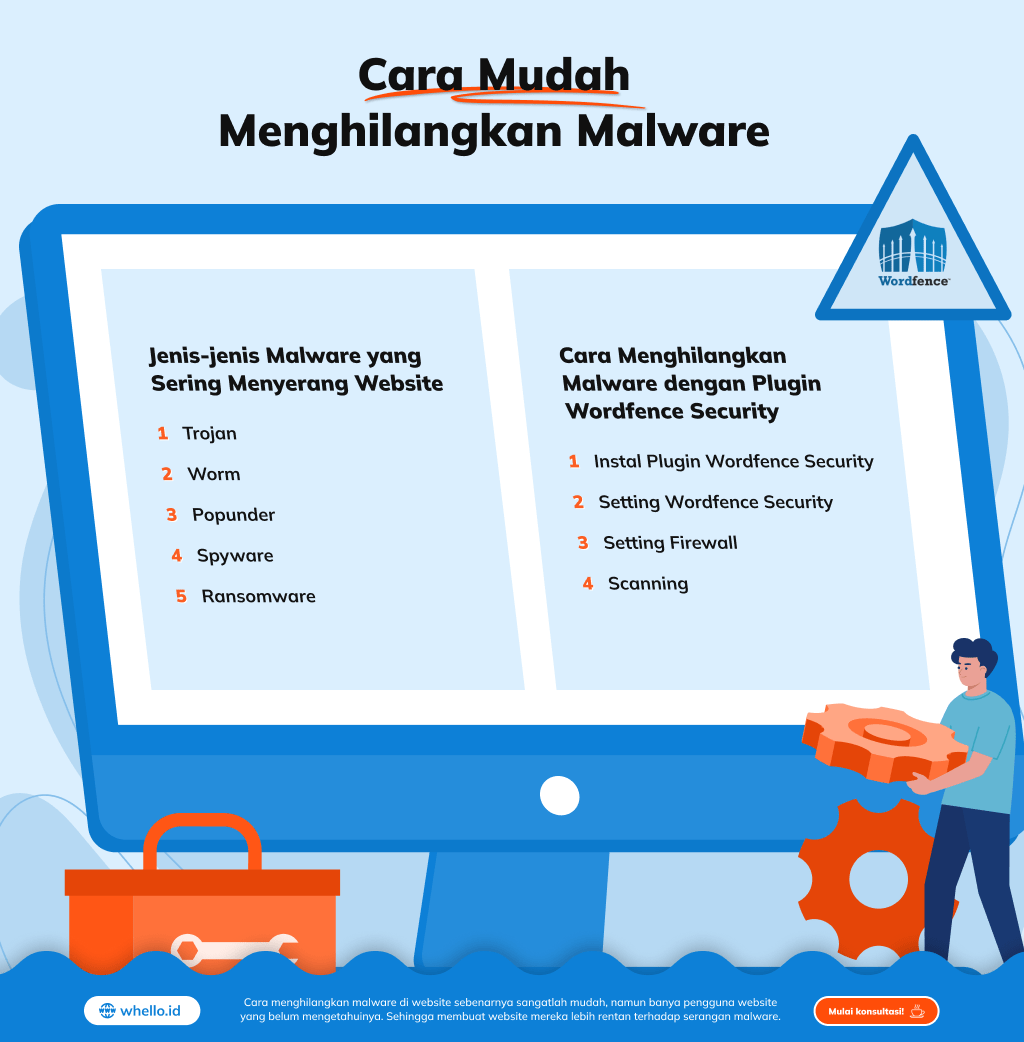
Tingkatkan kredibilitas bisnis kamu dengan memiliki Website!
Miliki website profesional yang powerful dengan desain eksklusif dan pastinya SEO friendly untuk bisnis kamu. Konsultasi bersama specialist kami sekarang!
Mulai Konsultasi!Ingin konsultasi
dengan para specialist
Whello?
Tips lainnya dari kami

Strategi Konten TikTok yang Bikin Bisnismu Lebih Cepat Dikenal
Ingin bisnismu cepat dikenal? Pelajari strategi konten TikTok yang efektif dan buat videomu viral! Cek selengkapnya di sini!

Mengenal Pseudocode: Cara Kerja, Notasi, dan Tips Menulisnya
Ingin cara lebih mudah untuk coding? Pelajari apa itu pseudocode, tips dan triknya agar mempermudah proses belajar pemrograman di sini!
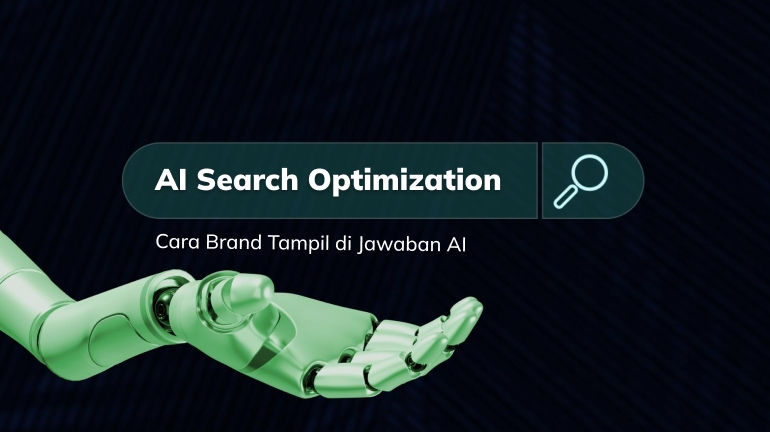
AI Search Optimization: Cara Brand Tampil di Jawaban AI
Ingin bisnis kamu muncul di jawaban AI? Dapatkan tips dan trik terlengkap untuk ai search optimization di sini!
Follow us on Instagram
Temukan tips bermanfaat digital marketing serta keseruan spesialis Whello dalam menumbuhkan brand, hanya di Instagram @whello.indonesia. Follow, ya!



